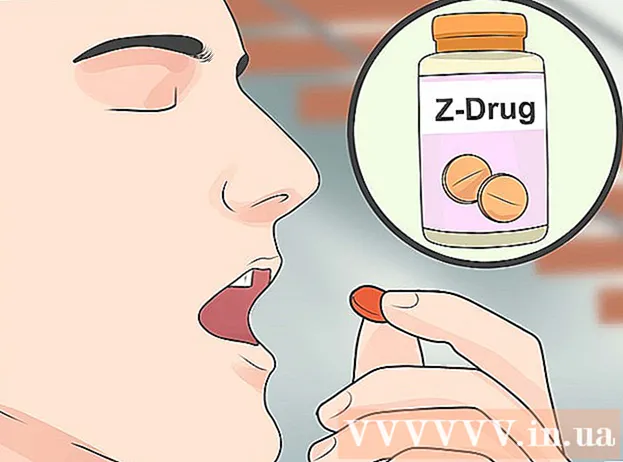Autor:
Carl Weaver
Erstelldatum:
24 Februar 2021
Aktualisierungsdatum:
1 Juli 2024

Inhalt
Einer der Prozesse, die Sie als Visual Basic-Neuling erlernen sollten, ist das Hinzufügen eines Timers. Der Timer kann nützlich sein, wenn Sie ein Spiel oder ein Quiz erstellen oder wenn Sie die Zeit begrenzen möchten, in der Sie eine bestimmte Seite anzeigen können. Hier sind einige einfache Schritte, die Sie durch das Hinzufügen eines Timers zu Ihrer Visual Basic-Anwendung führen. Bitte beachten Sie - Sie können diesen Prozess an alle Ihre Bedürfnisse anpassen und ändern. Wir werden nur Zahlen und Layouts als Beispiel verwenden.
Schritte
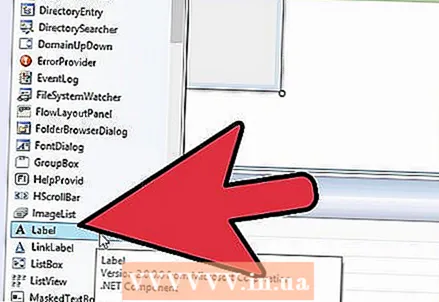 1 Fügen Sie Ihrem Formular ein Label hinzu. Es enthält die Nummer, die Sie dem Timer zuordnen möchten.
1 Fügen Sie Ihrem Formular ein Label hinzu. Es enthält die Nummer, die Sie dem Timer zuordnen möchten. 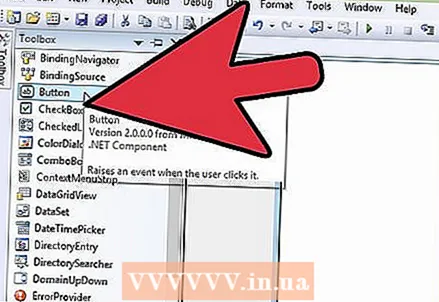 2 Fügen Sie dem Formular eine Schaltfläche hinzu. Es startet den Timer.
2 Fügen Sie dem Formular eine Schaltfläche hinzu. Es startet den Timer. 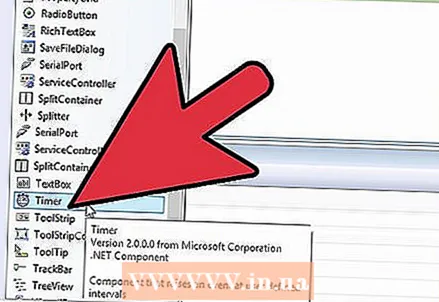 3 Fügen Sie dem Formular einen Timer hinzu. Die Timerfunktion finden Sie in der Symbolleiste -> Komponenten -> Timer.
3 Fügen Sie dem Formular einen Timer hinzu. Die Timerfunktion finden Sie in der Symbolleiste -> Komponenten -> Timer. 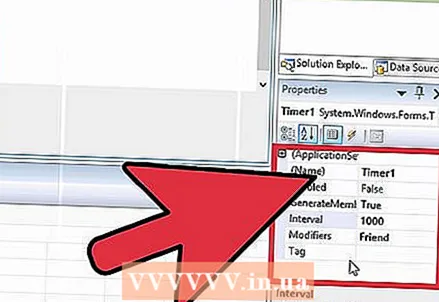 4 Ändern Sie die Eigenschaften der Timer1-Komponenten. Ändern Sie unter Verhalten die Option Aktiviert in False und legen Sie Intervall auf 1000 fest.
4 Ändern Sie die Eigenschaften der Timer1-Komponenten. Ändern Sie unter Verhalten die Option Aktiviert in False und legen Sie Intervall auf 1000 fest. 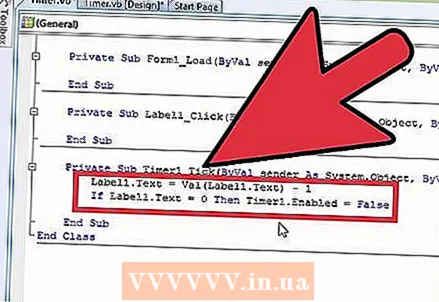 5 Doppelklicken Sie auf die Komponente "Timer1" und fügen Sie die richtige Kodierung hinzu.
5 Doppelklicken Sie auf die Komponente "Timer1" und fügen Sie die richtige Kodierung hinzu.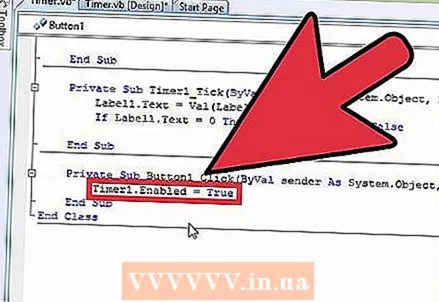 6 Doppelklicken Sie auf die Schaltfläche, mit der Sie den Timer gestartet haben, und fügen Sie die richtige Codierung hinzu.
6 Doppelklicken Sie auf die Schaltfläche, mit der Sie den Timer gestartet haben, und fügen Sie die richtige Codierung hinzu.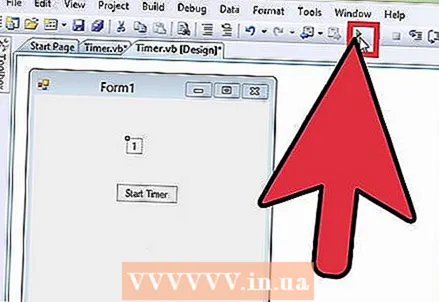 7 Starten Sie den Timer. Überprüfen Sie Ihren Timer, um sicherzustellen, dass er richtig funktioniert und bei "0" stoppt.
7 Starten Sie den Timer. Überprüfen Sie Ihren Timer, um sicherzustellen, dass er richtig funktioniert und bei "0" stoppt.
Tipps
- Versuchen Sie, Ihre Codierung sauber zu halten.
- Fügen Sie Ihrem Code immer Kommentare hinzu, damit Sie nicht vergessen, was eine bestimmte Funktion tut.
- Fühlen Sie sich frei zu experimentieren, denken Sie nur daran, Ihre Arbeit zu speichern, bevor Sie versuchen, eine neue Funktion hinzuzufügen.
Was brauchst du
- Microsoft Visual Basic